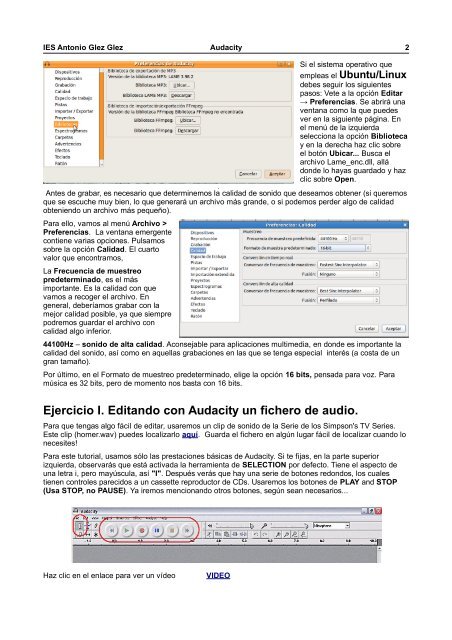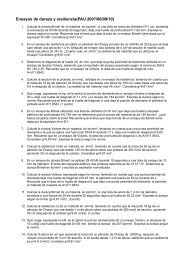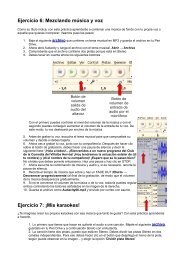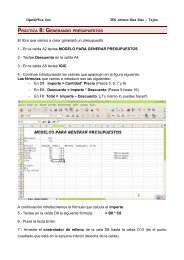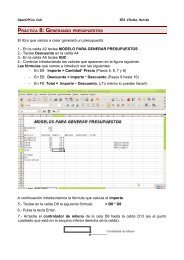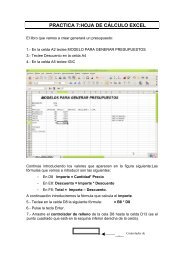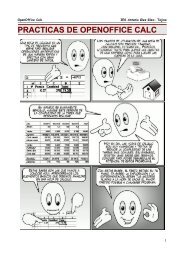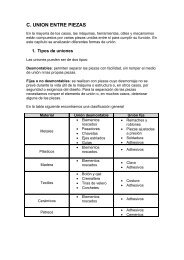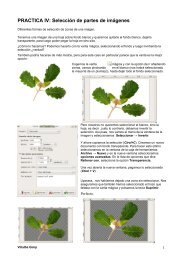PRACTICAS DE AUDACITY
PRACTICAS DE AUDACITY
PRACTICAS DE AUDACITY
Create successful ePaper yourself
Turn your PDF publications into a flip-book with our unique Google optimized e-Paper software.
IES Antonio Glez Glez Audacity 2<br />
Si el sistema operativo que<br />
empleas el Ubuntu/Linux<br />
debes seguir los siguientes<br />
pasos: Vete a la opción Editar<br />
→ Preferencias. Se abrirá una<br />
ventana como la que puedes<br />
ver en la siguiente página. En<br />
el menú de la izquierda<br />
selecciona la opción Biblioteca<br />
y en la derecha haz clic sobre<br />
el botón Ubicar... Busca el<br />
archivo Lame_enc.dll, allá<br />
donde lo hayas guardado y haz<br />
clic sobre Open.<br />
Antes de grabar, es necesario que determinemos la calidad de sonido que deseamos obtener (si queremos<br />
que se escuche muy bien, lo que generará un archivo más grande, o si podemos perder algo de calidad<br />
obteniendo un archivo más pequeño).<br />
Para ello, vamos al menú Archivo ><br />
Preferencias. La ventana emergente<br />
contiene varias opciones. Pulsamos<br />
sobre la opción Calidad. El cuarto<br />
valor que encontramos,<br />
La Frecuencia de muestreo<br />
predeterminado, es el más<br />
importante. Es la calidad con que<br />
vamos a recoger el archivo. En<br />
general, deberíamos grabar con la<br />
mejor calidad posible, ya que siempre<br />
podremos guardar el archivo con<br />
calidad algo inferior.<br />
44100Hz – sonido de alta calidad. Aconsejable para aplicaciones multimedia, en donde es importante la<br />
calidad del sonido, así como en aquellas grabaciones en las que se tenga especial interés (a costa de un<br />
gran tamaño).<br />
Por último, en el Formato de muestreo predeterminado, elige la opción 16 bits, pensada para voz. Para<br />
música es 32 bits, pero de momento nos basta con 16 bits.<br />
Ejercicio I. Editando con Audacity un fichero de audio.<br />
Para que tengas algo fácil de editar, usaremos un clip de sonido de la Serie de los Simpson's TV Series.<br />
Este clip (homer.wav) puedes localizarlo aquí. Guarda el fichero en algún lugar fácil de localizar cuando lo<br />
necesites!<br />
Para este tutorial, usamos sólo las prestaciones básicas de Audacity. Si te fijas, en la parte superior<br />
izquierda, observarás que está activada la herramienta de SELECTION por defecto. Tiene el aspecto de<br />
una letra i, pero mayúscula, así "I". Después verás que hay una serie de botones redondos, los cuales<br />
tienen controles parecidos a un cassette reproductor de CDs. Usaremos los botones de PLAY and STOP<br />
(Usa STOP, no PAUSE). Ya iremos mencionando otros botones, según sean necesarios...<br />
Haz clic en el enlace para ver un vídeo VI<strong>DE</strong>O